Maison >Tutoriel système >Série Windows >Comment gérer le mot de passe de connexion local Win10 oublié
Comment gérer le mot de passe de connexion local Win10 oublié
- PHPzavant
- 2024-01-01 14:50:071274parcourir
Oublier le mot de passe de connexion local Win10 est un problème très frustrant. Vous ne pouvez pas vous connecter au système. En fait, la solution n'est pas particulièrement gênante. Il vous suffit de trouver le bouton pour réinitialiser le mot de passe. vous pouvez uniquement réinitialiser l'ordinateur.
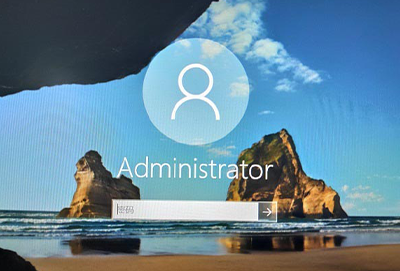
Que faire si vous oubliez votre mot de passe de connexion local Win10 ?
Méthode 1 :
1. Tout d'abord, sélectionnez le lien « Réinitialiser le mot de passe » sur l'écran de connexion. Si vous utilisez un appareil professionnel connecté, l'option permettant de réinitialiser votre mot de passe ou votre code PIN peut ne pas apparaître. Dans ce cas, veuillez contacter l'administrateur.
2. Répondez ensuite à la question de sécurité, saisissez le nouveau mot de passe, puis utilisez le nouveau mot de passe pour vous connecter normalement.
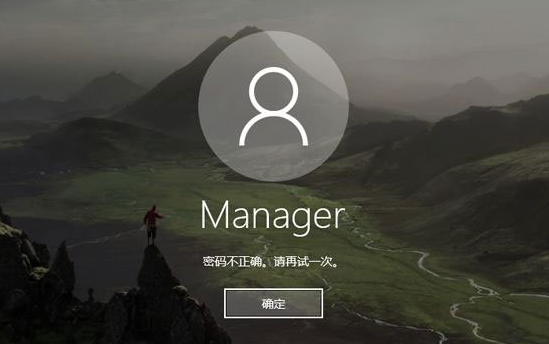
Méthode 2 :
1. S'il n'y a pas de fonction de réinitialisation du mot de passe, alors tout en maintenant la touche Maj enfoncée, sélectionnez le bouton "Alimentation" dans le coin inférieur droit de l'écran > "Redémarrer".
2. Après avoir répété plusieurs fois l'opération ci-dessus, vous entrerez dans l'interface de récupération. Sur l'écran "Sélectionner une option", sélectionnez "Dépanner" > "Réinitialiser ce PC".
3. Sélectionnez « Supprimer tout le contenu » pour réinitialiser votre ordinateur et réinitialiser votre mot de passe.
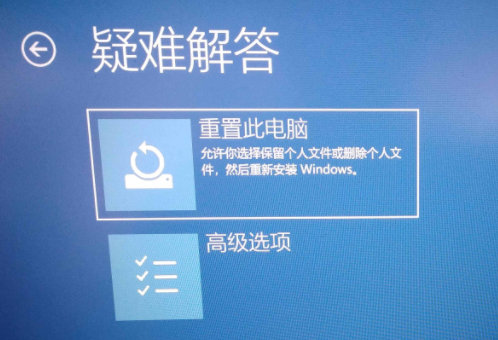
Ce qui précède est le contenu détaillé de. pour plus d'informations, suivez d'autres articles connexes sur le site Web de PHP en chinois!
Articles Liés
Voir plus- Comment résoudre le problème selon lequel Win10 ne peut pas se connecter à ce réseau
- Comment vérifier le nom d'utilisateur et le mot de passe de l'ordinateur
- Comment effacer le mot de passe de démarrage du BIOS de l'ordinateur
- Quel est le mot de passe par défaut du compte Windows ?
- Comment changer le mot de passe utilisateur sous Linux

